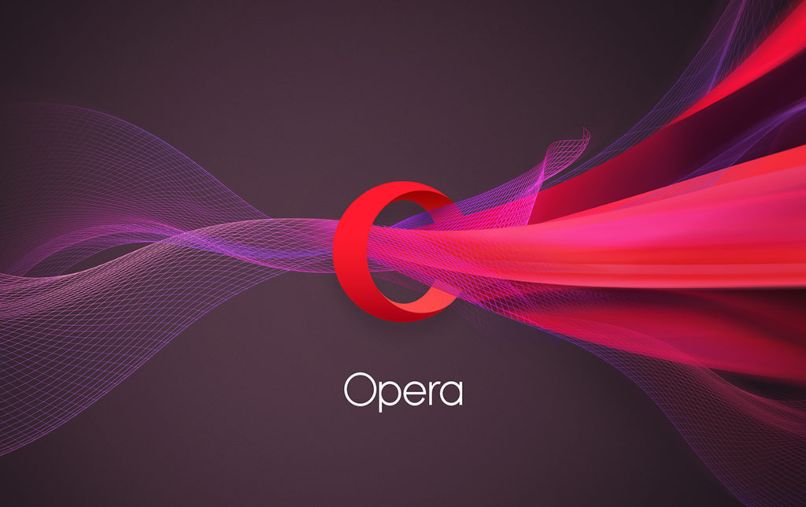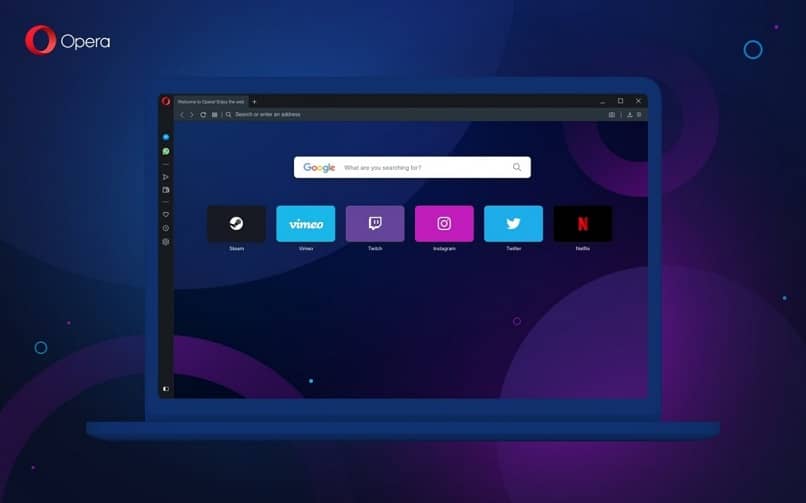Cómo deshabilitar el asesor de contenido de Internet Explorer paso a paso
Desde la aparición del sistema operativo Windows, Internet Explorer ha formado parte de nuestras computadoras. Y como todo programa, utilizarlo tiene sus características positivas tanto como negativas.
Ahora, es bien sabido que Internet Explorer no es el favorito de los usuarios de PC. Además que cosas como el asesor de contenido siguen sin beneficiarlo, por ende no es raro que sus pocos usuarios lo quieran deshabilitar
Este navegador no es usado por muchos usuarios, por ende es normal que muchos busquen como desinstalarlo. Hoy en día muchos usuarios prefieren utilizar navegadores más actualizados y con características más necesarias, como el Google Chrome, Mozilla Firefox, entre otros.
En fin, si decidiste seguir con este navegador, pero quieres aprender cómo deshabilitar el asesor de contenidos, solo debes seguir unos cortos y sencillos pasos. De esta manera podrás deshacerte del asesor de contenido, y acceder a todos los sitios que necesites.
Teniendo en cuenta que puedes encontrar versiones de este explorador que no admiten las Media Queries, por ende los sitios no suelen verse del todo bien.
Algo que recomendamos es buscar uno de los mejores navegadores de internet, descargarlo e instalarlo. Estos navegadores cuentan con muchas características que nos disminuyen problemas y nos hacen más fluida nuestra navegación por internet.
Claro que, hay que tener en cuenta que actualmente el equipo de Microsoft ofrece a sus usuarios una versión más actualizada de Internet Explorer. La misma la puedes descargar directamente desde su página, y aunque no es la última innovación de navegadores, te puede funcionar si quieres ser leal a I.E.
¿Qué es el asesor de contenido?
De cierta manera se puede decir que el asesor de contenidos filtra lo que contienen las diferentes páginas web. Permitiendo así a los administradores de la PC filtrar aquel contenido que no deseas que aparezca en pantalla. Si este es tu caso y deseas comenzar a limitar aquellas cosas que consideras desagradables para ti u otros usuarios, esta guía está hecha para ti.
Prácticamente, el asesor de contenido está creado para evitar que encontremos un contenido que nos puede disgustar, ya sean anuncios, palabras mal usadas, entre otros. Es algo que para muchos suele ser un problema, y lo tienden a considerar innecesario, sin embargo para otros es muy eficiente.
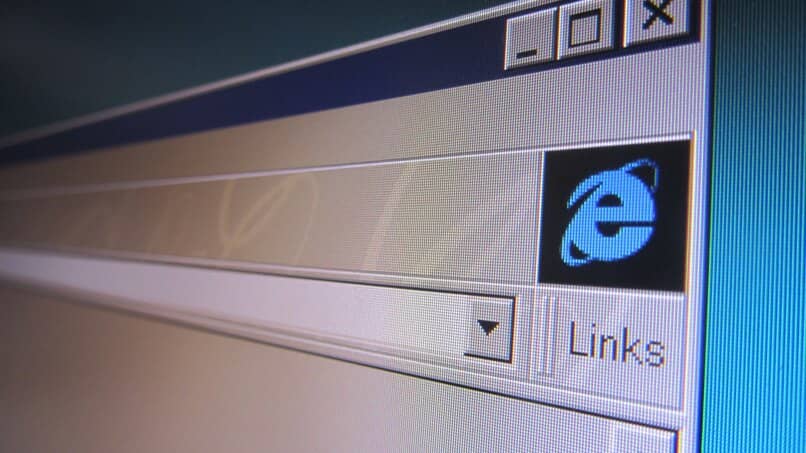
Por este motivo, es bueno que sepas cómo deshabilitar y activar el asesor de contenido, en caso de que te hayas encontrado con algún contenido que no quieras volver a ver jamás. Cualquier cosa que decidas, sea activarlo o desactivarlo te lo mostraremos con pasos muy sencillos y fáciles de realizar.
Solo debes tener en cuenta que es una herramienta que te puede salvar de encontrar posibles páginas con spam, o contenido con algún malware.
¿Cómo deshacerse del asesor de contenidos?
En los siguientes párrafos mostraremos un paso a paso para que aprendas a cómo deshabilitar o activar el asesor de contenido de Internet Explorer. De esta manera podrás controlar todo lo que se pueda observar desde tu I.E. cada vez que lo desees.
De forma lógica, lo primero que tenemos que realizar para activar o desbloquear el asesor de contenido en nuestro Internet Explorer consta de abrir el mismo. Siendo así, si hacemos clic sobre su icono en el escritorio de nuestra PC o en nuestra barra de herramientas, este se abrirá.
Ahora, con el navegador de Internet Explorer abierto, tendremos que dirigirnos a la opción de “Herramientas”. Usualmente esta opción se encuentra ubicada en la parte superior - derecha de la pantalla y está representada por una rueda de engranaje. De igual modo, podemos acceder rápidamente a esta opción presionando las teclas Alt+X de forma conjunta.
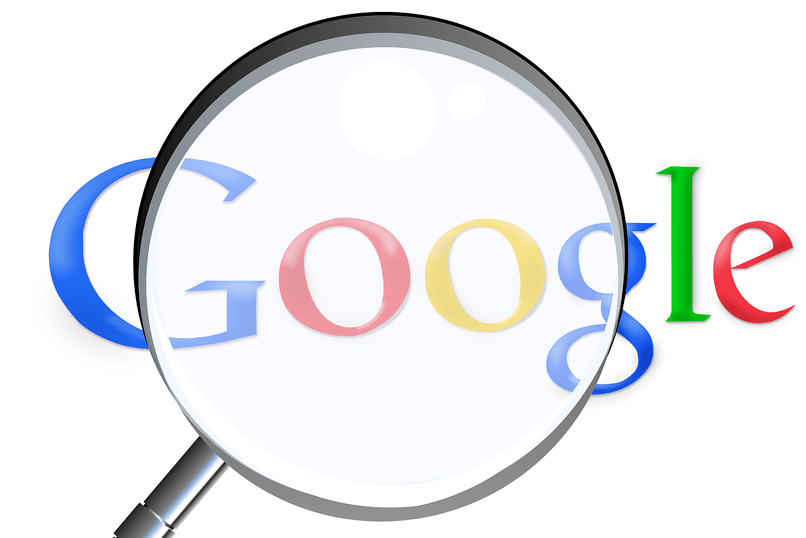
Una vez dentro de esta opción, podremos observar que se ha desplegado un panel con diferentes opciones. Habrá que buscar dentro de ellas aquella que diga: “Opciones de Internet” y tendremos que pulsar sobre ella. De igual manera que el paso anterior, podemos acortar esto con solo presionar la tecla I dos veces y después, “Enter” para acceder.
Ahora, tendría que haber abierto una ventanilla con las diferentes opciones de internet. Ante esto, seleccionaremos la pestaña que diga “Contenido” pulsando con nuestro ratón sobre ella. Dentro de esta pestaña, tendremos que hacer clic sobre la opción de “desactivar” e inmediatamente presionamos en “Aceptar”.